Cài Liên Minh Huyền Thoại Cho Macbook
Nếu bạn đang sở hữu một chiếc Macbook và muốn chơi Liên Minh Huyền Thoại, hãy yên tâm vì điều đó hoàn toàn có thể. Trong bài viết này, chúng tôi sẽ tổng hợp 4 cách để bạn tải Liên Minh Huyền Thoại trên Macbook. Đặc biệt, chúng tôi sẽ chia sẻ những cách mới nhất và cập nhật nhằm giúp bạn trải nghiệm game một cách mượt mà nhất.
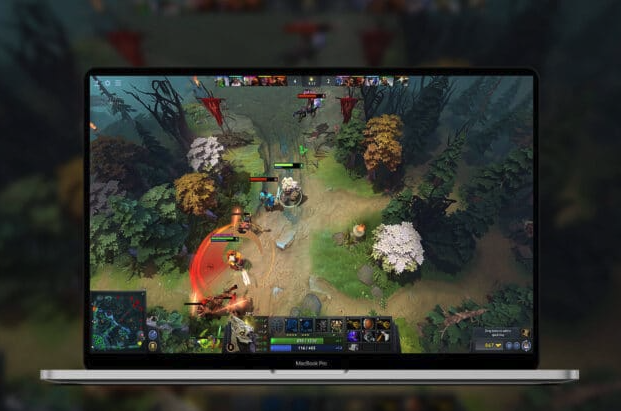
TÓM TẮT
1. Cách Chơi Liên Minh Huyền Thoại Không Cần Giả Lập Windows
Đúng như bạn đã nghe, sau bao năm chờ đợi, người dùng tại Việt Nam đã có thể chơi Liên Minh Huyền Thoại trên Macbook. Dù trước đây, bạn có thể chơi game mà không cần giả lập, nhưng thường phải chơi trên các server quốc tế và gặp phải tình trạng giật lag và ping cao.
- Các bước cài đặt như sau: Phiên bản dành server khu vực nước ngoài
- Bước 1: Truy cập vào đường link https://signup.na.leagueoflegends.com/en/signup/redownload và tải về
- Bước 2: Giải nén và cài đặt. Bây giờ bạn đã có thể trải nghiệm Liên Minh Huyền Thoại trên Macbook mà không cần cài Windows.
Tuy nhiên, từ ngày 06/01/2023, Riot Games sẽ hợp tác với VNG – nhà phát hành chính của Liên Minh Huyền Thoại tại Việt Nam và đồng thời hỗ trợ Client dành cho người dùng Việt Nam. File cài macOS chắc chắn sẽ được tối ưu và hoạt động mượt mà hơn so với việc cài giả lập trước đây.
Để có thể trải nghiệm, bạn cần đồng bộ tài khoản trên Riot và chờ đến ngày 06/01/2023 để tải file cài đặt dành cho macOS. Anh em nào đã trải nghiệm có thể chia sẻ cảm nhận lần đầu sử dụng Macbook để chơi game trong phần bình luận nhé!
2. Cài Đặt Liên Minh Huyền Thoại Qua GeForce trên Macbook
GeForce Now For Macbook là một dịch vụ cho phép người dùng Macbook dễ dàng chơi game. Bằng cách kết nối với máy chủ PC GeForce GTX 1080 tại trung tâm NVIDIA, máy tính của bạn sẽ trở thành trạm trung chuyển và mọi công việc và xử lý đều diễn ra trên máy chủ GeForce mà bạn đã kết nối. Đây là một cách chơi game thú vị, nhưng đôi khi có thể gặp vấn đề về độ trễ và tình trạng mạng.
Cách thực hiện như sau:
-
Bước 1: Truy cập vào trang chủ của NVIDIA: https://www.nvidia.com/en-gb/geforce-now/. Sau đó, chọn biểu tượng profile ở góc trên cùng bên phải.
-
Bước 2: Tại cửa sổ đăng nhập, bạn có thể đăng ký tài khoản bằng nhiều hình thức như Google, Facebook hoặc Apple ID.
-
Bước 3: Tiếp theo, bạn truy cập vào đường link: https://www.nvidia.com/en-gb/geforce-now/download/ để tải phiên bản GeForce Now dành cho Mac OS.
-
Bước 4: Sau khi tải xong, bạn chỉ cần truy cập vào thư viện trên ứng dụng GeForce Now và trải nghiệm Liên Minh Huyền Thoại trên Macbook thôi.
3. Tải Liên Minh Huyền Thoại Macbook Bằng Boot Camp
Để chơi Liên Minh Huyền Thoại trên Macbook, bạn có thể cài đặt thông qua giả lập Windows sử dụng phần mềm Boot Camp mặc định trên macOS. Quy trình này khá đơn giản, và dưới đây là cách thực hiện:
-
Trường hợp với dòng Mac từ năm 2015 trở về trước:
- Bước 1: Tải bản hệ điều hành Windows mà bạn mong muốn (File ISO)
- Bước 2: Cắm USB có dung lượng tối thiểu 8GB và tiến hành cài đặt
-
Với dòng máy MacBook từ năm 2015 trở đi:
- Bước 1: Tải bản hệ điều hành Windows mà bạn mong muốn (File ISO).
- Bước 2: Mở phần mềm Boot Camp Assistant, chọn File ISO và phân chia ổ cứng cho Windows và macOS, sau đó nhấn Install để cài đặt.
Lưu ý: Đối với những người dùng mới, việc chuyển đổi hệ điều hành có thể liên quan đến màn hình khoá.
4. Cài Liên Minh Huyền Thoại Bằng Parallel
Giống như Boot Camp, Parallel là phần mềm giả lập giúp bạn chạy Windows trên máy Mac. Bạn có thể chơi Liên Minh Huyền Thoại sau khi hoàn tất các bước sau:
-
Trường hợp với Macbook sử dụng chip Intel:
- Bước 1: Tải bản hệ điều hành Windows mà bạn muốn sử dụng, sau đó truy cập vào phần mềm Parallel Desktop. Chọn mục “Install Windows or another OS from a DVD or image file” và tiếp tục.
- Bước 2: Chọn file cài đặt Windows đã tải và tiếp tục.
-
Trường hợp với Macbook chạy chip Apple Silicon:
- Bước 1: Giải nén phần mềm Parallel sau khi tải về.
- Bước 2: Tắt Gatekeeper trên máy bằng cách truy cập vào Terminal, gõ câu lệnh “sudo spctl -master-disable”, sau đó nhập mật khẩu máy. Tiếp theo, gõ câu lệnh “cd desktop/thuoc” (trước đó các bạn kéo thư mục “thuoc” ra màn hình Desktop). Cuối cùng, gõ câu lệnh “chmod +x ./install.sh && sudo ./install.sh”.
- Bước 3: Nhấn Install để cài hệ điều hành Windows, sau đó nhấn OK hoặc “Accept” để hoàn tất cài đặt.
Sau khi hoàn tất, bạn chỉ cần tải Liên Minh Huyền Thoại trên Macbook theo cách thường và tận hưởng trải nghiệm tuyệt vời!
Với những hướng dẫn trên, chúng tôi hy vọng rằng bạn đã nắm rõ cách tải Liên Minh Huyền Thoại trên Macbook và sẽ có những trải nghiệm thú vị sau giờ làm việc căng thẳng. Nếu bạn muốn mua một chiếc Macbook mới hoặc cần hỗ trợ cài đặt phần mềm, hãy liên hệ với Fanpage MacOne để được tư vấn và hỗ trợ.





